第一個進行的 issue 是「里程定位與地圖顯示」,先用 VS code 來看一下這兩份 CSV(省道與國道)長什麼樣子:
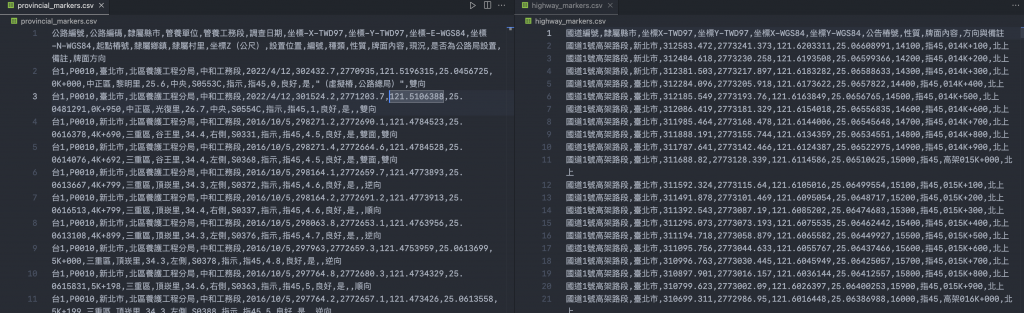
我們現在的目標是,讀取 CSV 檔案,然後將其轉成我們定義好的物件類型。
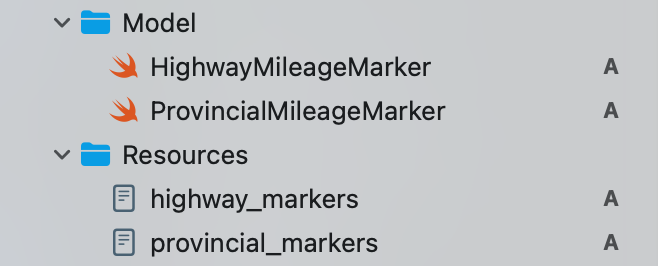
依據 CSV 欄位,定義我們需要的結構:
struct ProvincialMileageMarker {
let roadNumber: String // 公路編號
let county: String // 隸屬縣市
let wgs84Lon: Double // 坐標-E-WGS84
let wgs84Lat: Double // 坐標-N-WGS84
let township: String // 隸屬鄉鎮
let location: String // 設置位置
let content: String // 牌面內容
let condition: String // 現況
let direction: String // 牌面方向
}
struct HighwayMileageMarker {
let roadNumber: String // 國道編號
let county: String // 隸屬縣市
let wgs84Lon: Double // 坐標X-WGS84
let wgs84Lat: Double // 坐標Y-WGS84
let display: String // 牌面內容
let direction: String // 方向與備註
}
搭配 Combine,建立 RoadDataManager,實作資料背景讀取與在 Day 9 介紹過的 Combine 來自動更新畫面:
class RoadDataManager: ObservableObject {
@Published var highwayMarkers: [HighwayMileageMarker] = []
@Published var provincialMarkers: [ProvincialMileageMarker] = []
@Published var highwayFailedCount: Int = 0
@Published var provincialFailedCount: Int = 0
func loadData() {
// 背景讀取,讀取完畢後切換回主執行緒更新資料
DispatchQueue.global().async {
let (highways, highwayFails) = self.loadHighwayMarkersWithFailures(from: "highway_markers")
let (provincials, provincialFails) = self.loadProvincialMarkersWithFailures(from: "provincial_markers")
DispatchQueue.main.async {
self.highwayMarkers = highways
self.provincialMarkers = provincials
self.highwayFailedCount = highwayFails
self.provincialFailedCount = provincialFails
}
}
}
// ...
private func loadHighwayMarkersWithFailures(from csvName: String) -> ([HighwayMileageMarker], Int) {
guard let path = Bundle.main.path(forResource: csvName, ofType: "csv"),
let text = try? String(contentsOfFile: path, encoding: .utf8) else {
return ([], 0)
}
let rows = parseCSV(text).dropFirst()
var result: [HighwayMileageMarker] = []
var failed = 0
for (index, cols) in rows.enumerated() {
// 檢查欄位數量
guard cols.count >= 10 else {
print("Highway row \(index + 2) failed: expected ≥10 columns but got \(cols.count). data = \(cols)")
failed += 1
continue
}
// 檢查經度轉型
guard let lon = Double(cols[4]) else {
print("Highway row \(index + 2) failed at column 4 (WGS84 Lon): value = '\(cols[4])'")
failed += 1
continue
}
// 檢查緯度轉型
guard let lat = Double(cols[5]) else {
print("Highway row \(index + 2) failed at column 5 (WGS84 Lat): value = '\(cols[5])'")
failed += 1
continue
}
let m = HighwayMileageMarker(
roadNumber: cols[0], // 國道編號
county: cols[1], // 隸屬縣市
wgs84Lon: lon, // 坐標X-WGS84
wgs84Lat: lat, // 坐標Y-WGS84
display: cols[8], // 牌面內容
direction: cols[9] // 方向與備註
)
result.append(m)
}
return (result, failed)
}
}
// ContentView
struct ContentView: View {
@StateObject private var dataManager = RoadDataManager()
var body: some View {
VStack(alignment: .leading, spacing: 16) {
Button("讀取資料") {
dataManager.loadData()
}
.padding()
}
}
}
這裡快速複習一下 Combine:
Combine 是 SwiftUI 用來處理非同步事件流的框架;RoadDataManager 遵循 Combine 的 ObservableObject 協定,表示它是一個可被監測(觀察)的物件;物件中用 @Published 標註的屬性會在變更時自動發送通知給監聽者;而在 SwiftUI 的 View 裡,我們用 @StateObject 來持有並監聽這個 ObservableObject 實例,當物件內的 @Published 屬性變動時,View 會自動更新畫面。
簡單來說,RoadDataManager 會先載入資料,接著解析 CSV,過程中檢查欄位數量、解析時檢查每列的欄位數量是否符合預期(國道為 10 欄、省道為 23 欄以上),不符就跳過並計數失敗筆數。
另外也確保必要欄位能正確轉成 Double 如經緯度,若失敗同樣跳過並計數。
在 ContentView 中按下 Button 後讀取資料,接著我們先讓他簡單顯示出來:
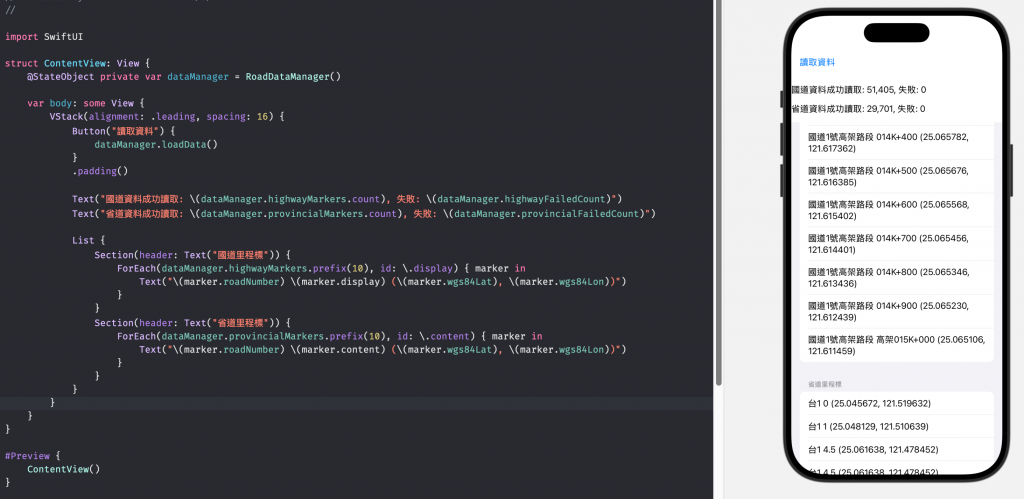
初步測試顯示資料可成功讀取,看來這資料可以用!
接著趕緊先 commit & push。在 commit message 的開頭加上 # 字號,後面的數字是 work item 的編號,這樣就可以將 commit 與 work item 關聯起來。

在 Task 3 頁面的右方,可以看到剛剛的 commit 有成功關聯起來。
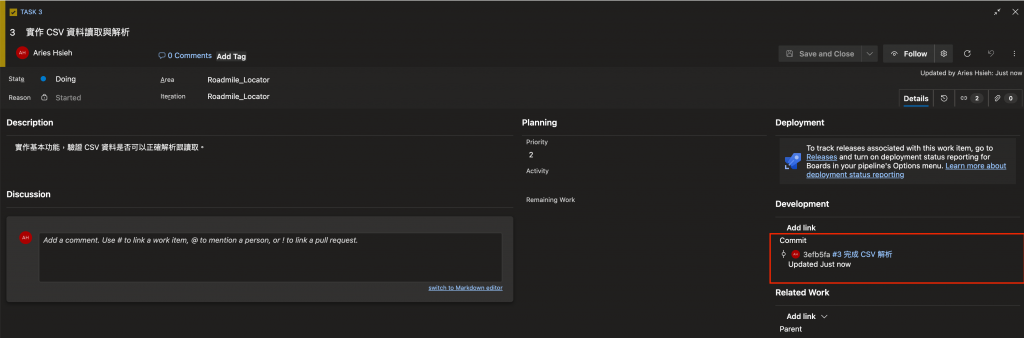
在 commit 頁面,也會看到與之關聯的 work item。

這對於日後追蹤很有幫助!
資料來源:
